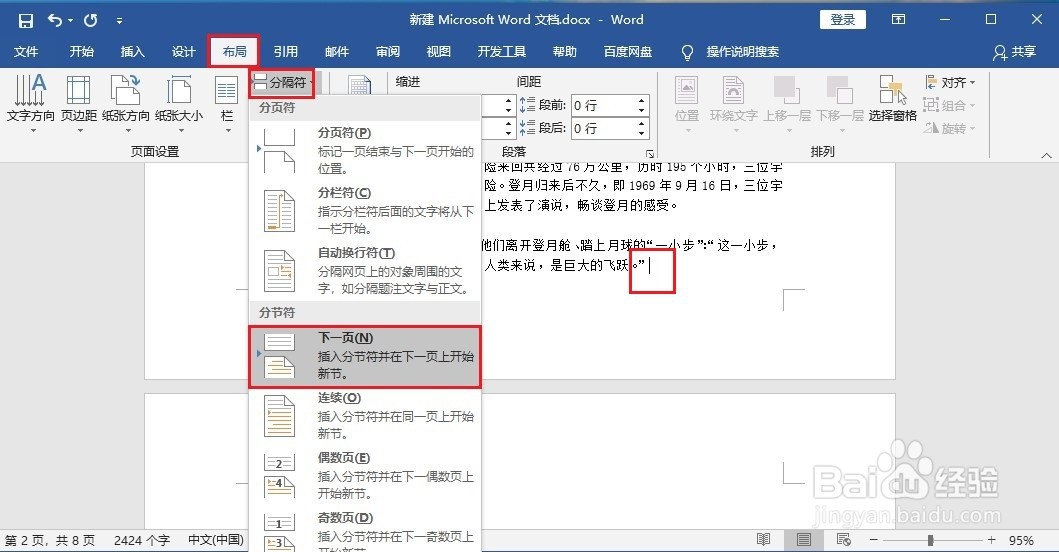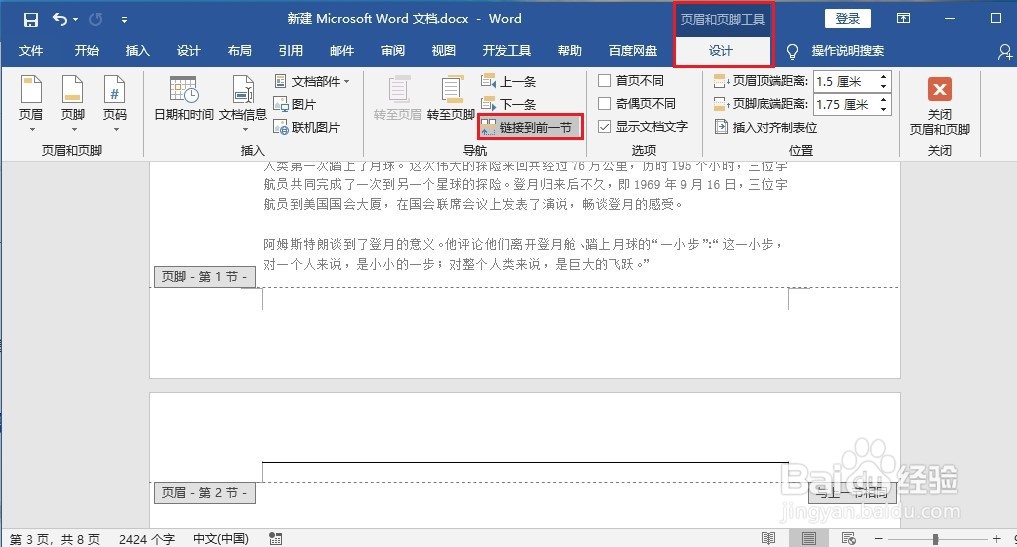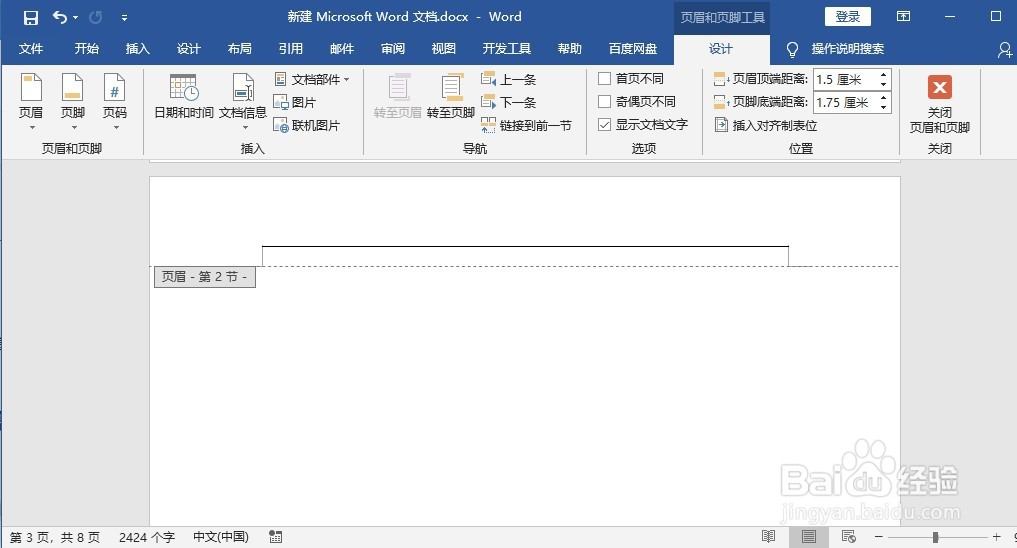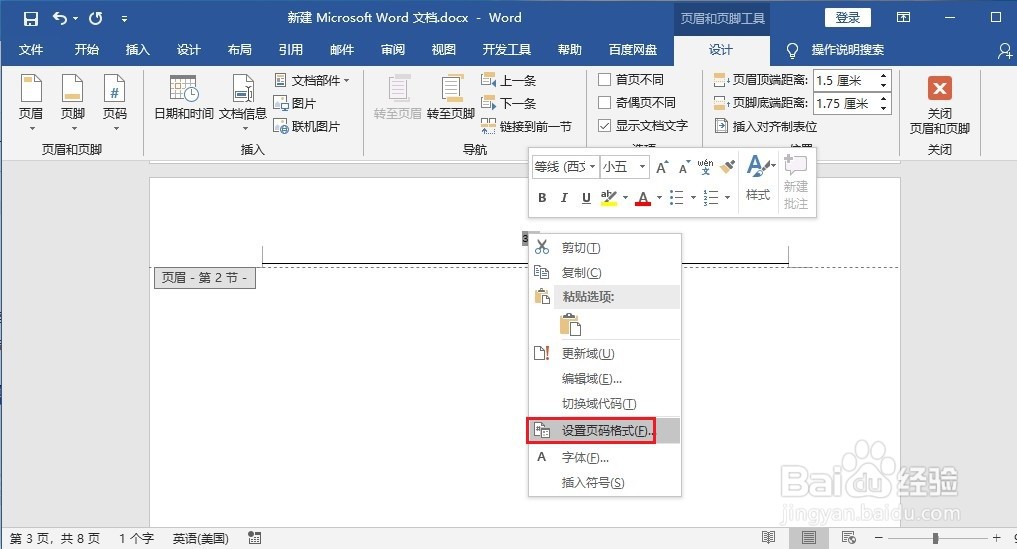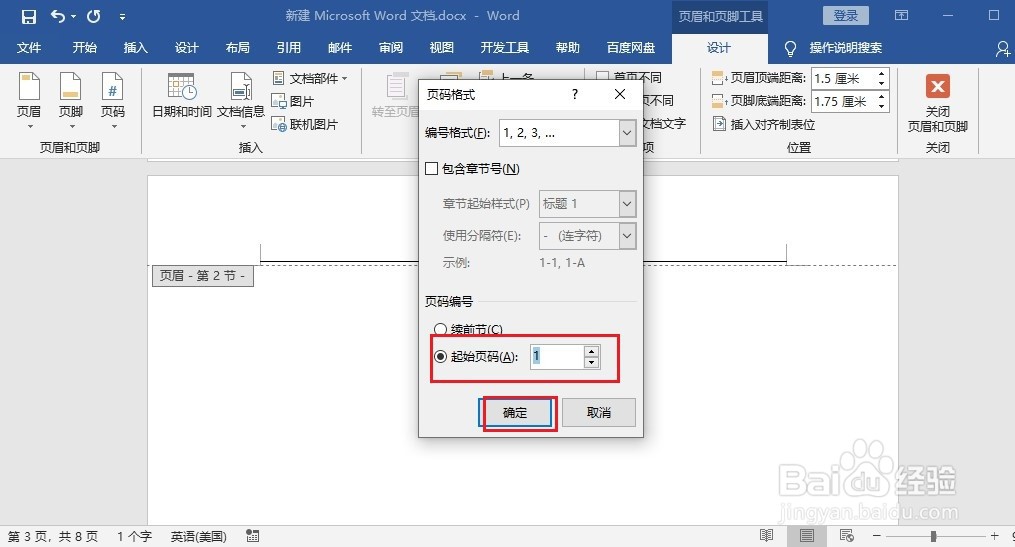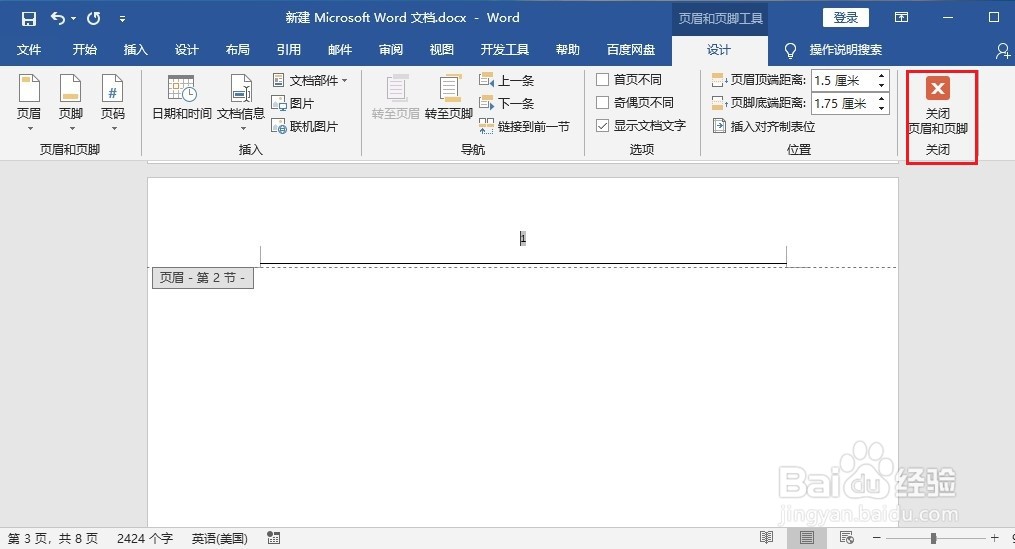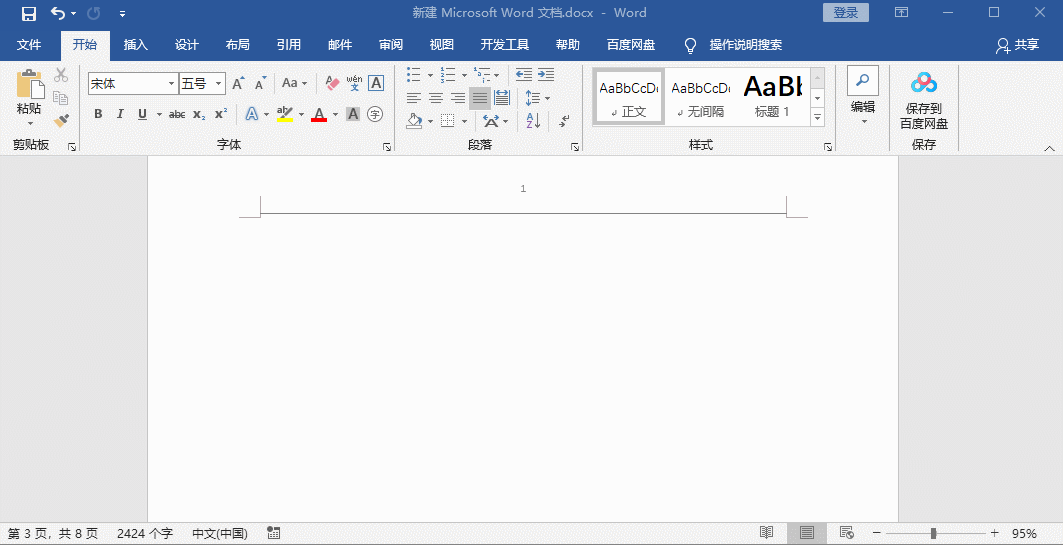Word如何从第三页开始设置页码
1、首先打开Wor蟠校盯昂d文档,并将光标放在第二页的结尾处,然后点击【布局】>【页面设置】>【分隔符】>【分节符】>【下一页】。
2、双击页面页眉处,进入页眉页脚编辑状态,随后在第三页的页眉处点击【页眉和页脚工具】>【豹肉钕舞设计】>【导航】>【取消链接到前一节】。
3、接着点击【页眉和页脚工具】>【设计】>【页眉和页脚】>【页码】>【页码顶端】>【普通数字格式】即可。
4、再选中第三页的页码,右击选择【设置页码格式】。
5、在弹出的【页码格式】对话框中,选中【起始页码】,并将其数字改为【1】,再点击【确定】。
6、最后点击【设计】>【关闭】>【关闭页眉页脚】,就完成设置了。
声明:本网站引用、摘录或转载内容仅供网站访问者交流或参考,不代表本站立场,如存在版权或非法内容,请联系站长删除,联系邮箱:site.kefu@qq.com。
阅读量:21
阅读量:36
阅读量:62
阅读量:20
阅读量:28